Anmeldung E-Mailadministration
Loggen Sie sich zur Verwaltung von E-Mail Konten in die E-Mail Administration ein. Sie können sich mit Ihrer E-Mailadresse und dem dazugehörigen Passwort anmelden. Allerdings funktioniert das nur, wenn dieser E-Mailaccount vorgängig Administratoren-Rechte zugewiesen bekommen hat.
Konto erstellen
Nach dem Login gelangen Sie auf der Startseite der Admin Oberfläche mit einem Klick auf "Account hinzufügen..." direkt zur Einrichtung eines neuen Accounts.

Der wichtigste Schritt erfolgt in der ersten Maske: Die Definition des Funktionsumfanges für den User. Zur Auswahl stehen unsere 3 Standardklassen. (Hier gelangen Sie zur detaillierten Übersicht der Produkte). Entfernen Sie das Häckchen bei "Auto" und wählen Sie im Drop-Down Menü die gewünschte Class of Service (COS) aus.
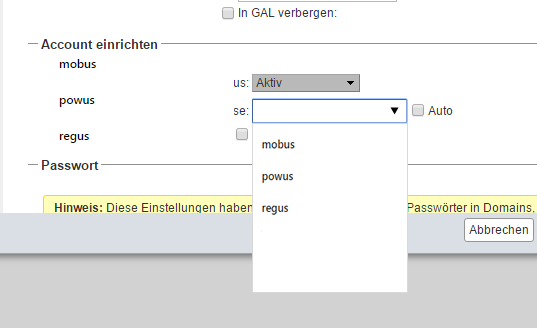
Sie können dem Benutzer ein Passwort vergeben, welches beim ersten Login geändert werden muss. Dazu siehe nächstes Kapitel im Handbuch.
Passwort setzen / ändern
Die Erstvergabe erfolgt durch den E-Mail Administrator. Kreuzen Sie das Feld "Passwort muss geändert werden" an, damit der Benutzer beim ersten Login ein persönliches Passwort vergeben kann.
Das Passwort muss mindestens 8 Zeichen umfassen und alphanummerisch sein.
Eine automatische "Passwort-Vergessen" Funktion mit Neuvergabe existiert in Zimbra nicht. Der Benutzer muss sich an den Mail-Administrator wenden. Ein neues Passwort muss in allen Endgeräten eingegeben werden!
Nach 15 Fehlversuchen innerhalb von 5 Minuten wird der E-Mail Account aus Sicherheitsgründen für 10 Minuten blockiert.
Verteilerlisten verwalten
Verteilerlisten eignen sich hervorragend, um eine Gruppe E-Mail Empfänger mit einer Mailadresse anzuschreiben. Dazu wählt man als Administrator über das Menü "Verwalten" die Funktion "Verteiler" und anschliessend oben rechts "Neu".
Im nachstehenden Bild wurde die Mailadresse "all@webstyle.email" gewählt, um die Gruppe anzuschreiben. Über den Befehl "Suchen" können alle bestehenden Mailadressen aufgelistet werden. Durch Klicken auf "Auswahl hinzufügen" werden die gewählten Adressen dem Verteiler zugewiesen.
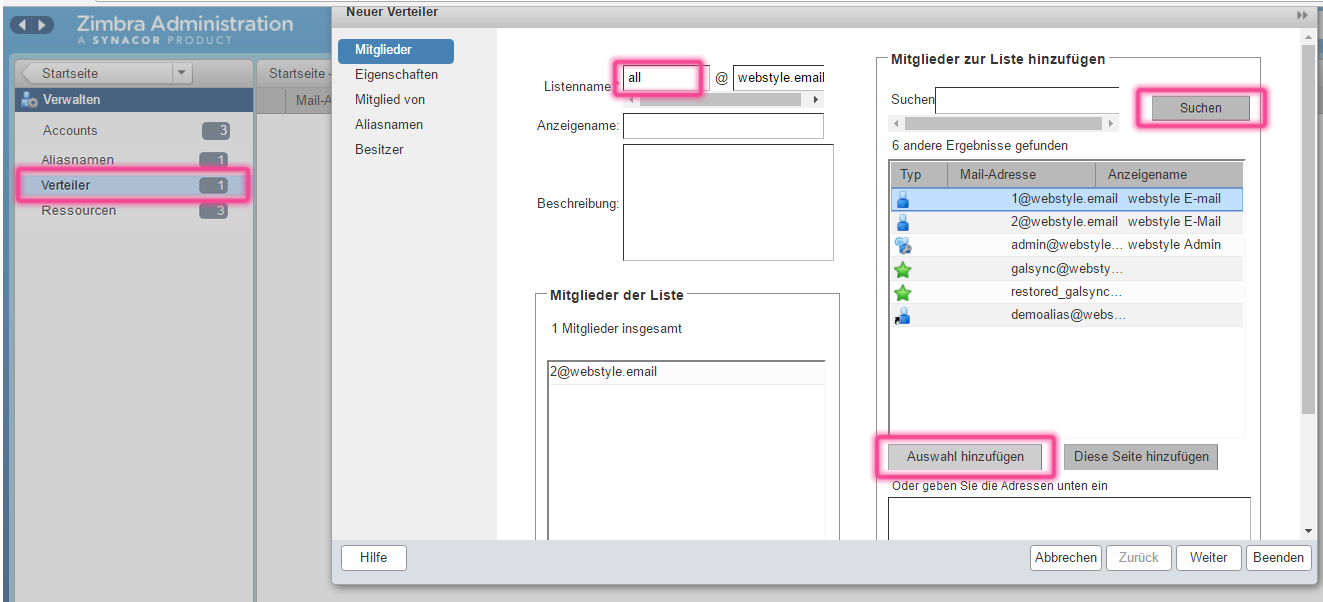
Konto deaktivieren / sperren
Hinweise: Hiermit ist nicht das Löschen eines E-Mail Kontos gemeint.
Die Deaktivierung kann zum Beispiel beim Austritt eines Mitarbeiters für eine gewisse Übergangszeit sinnvoll sein. So kann nach wie vor über Webmail auf seine/ihre E-Mails zugegriffen werden.
Die Status und ihre Bedeutung in der Übersicht:
- geschlossen: eingehende E-Mails werden nicht mehr angenommen.
- gesperrt: der Benutzer kann nicht mehr zugreifen aber die eingehenden E-Mails werden weiterhin vom Mailserver angenommen.
- Wartung: vorübergehend kein Zugriff möglich, der Absender erhält eine automatische Benachrichtigung.
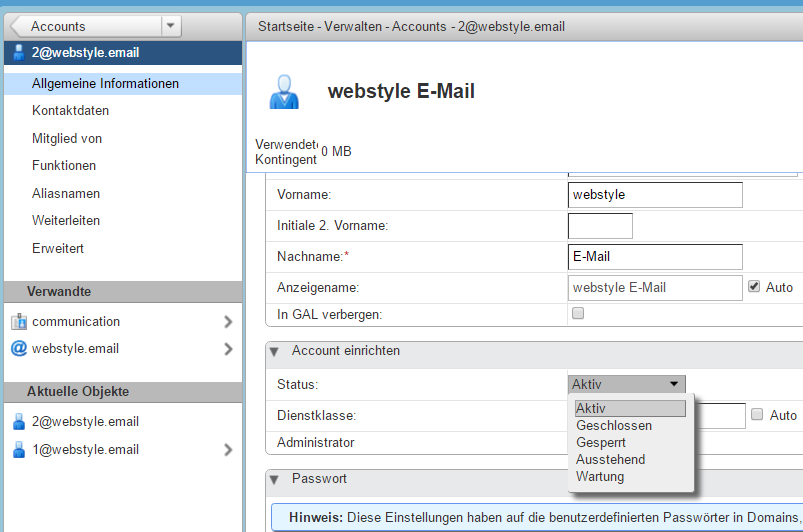
Der Status eines Accounts kann aber auch automatisch auf “Gesperrt” wechseln, wenn sich Jemand mit dem Account im Webmail anmelden wollte und vermehrt das Passwort falsch eingegeben hat.
Nach 15 Fehlversuchen innerhalb von 5 Minuten wird der E-Mail Account aus Sicherheitsgründen für 10 Minuten blockiert.
Ressourcen verwalten
Firmenfahrzeuge, Maschinen, Sitzungszimmer um nur drei Beispiele zu nennen sind das, was man in Zimbra "Ressourcen" nennt.
Um die Ressourcen zu verwalten, klickt man im Menü auf "Verwalten" und anschliessend auf "Ressourcen". Oben rechts können Sie nun über das "Zahnrad" eine neue Ressource einrichten.
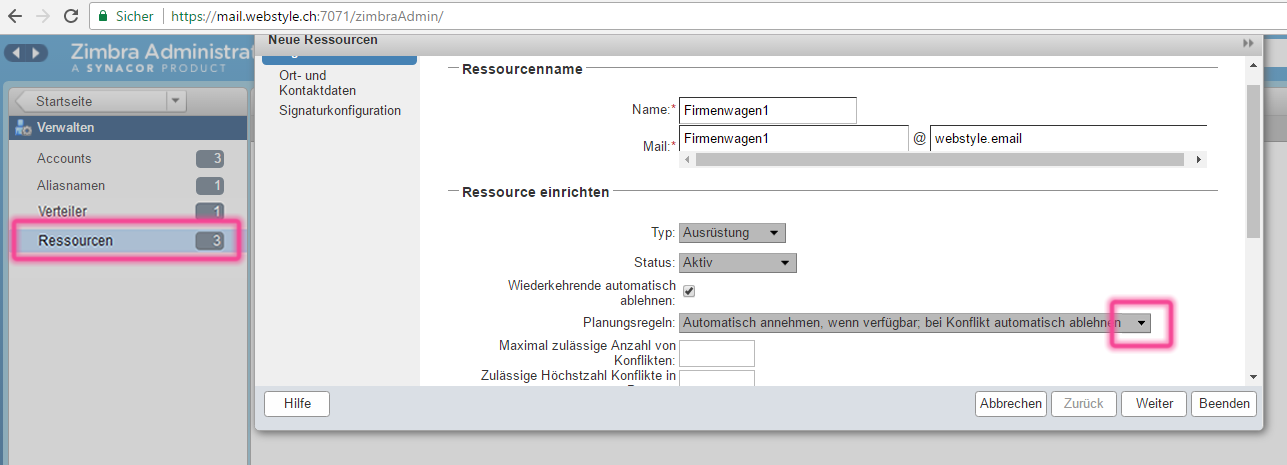
Im Zimbra unterscheidet zwischen einer "Ausrüstung" und einem "Ort". Diese Unterscheidung wird bei einer Terminbuchung über den Kalender sichtbar. Das kleine Icon in der Übersicht zeigt ebenfalls die Art der Ressource an.

E-Mail Weiterleitungen einrichten
Unter einer Weiterleitung versteht man die Weiterleitung der E-Mails an eine externe Adresse, also ausserhalb der eigenen Domain (z.B. auf ein gmail-Konto). Dazu wählt man in den Account-Einstellungen "Weiterleiten".
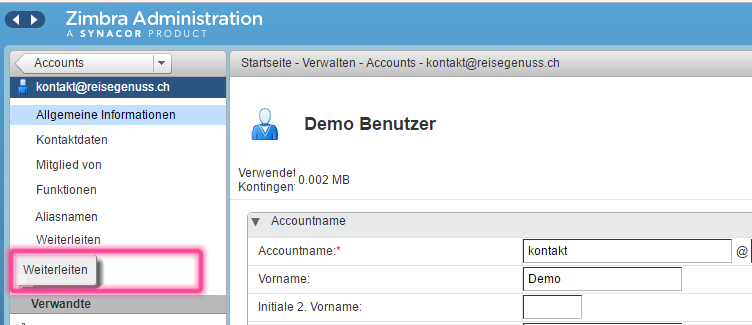
Anschliessend gibt man in dem gekennzeichneten Feld die Zieladresse ein und klickt auf "speichern" (oben rechts).
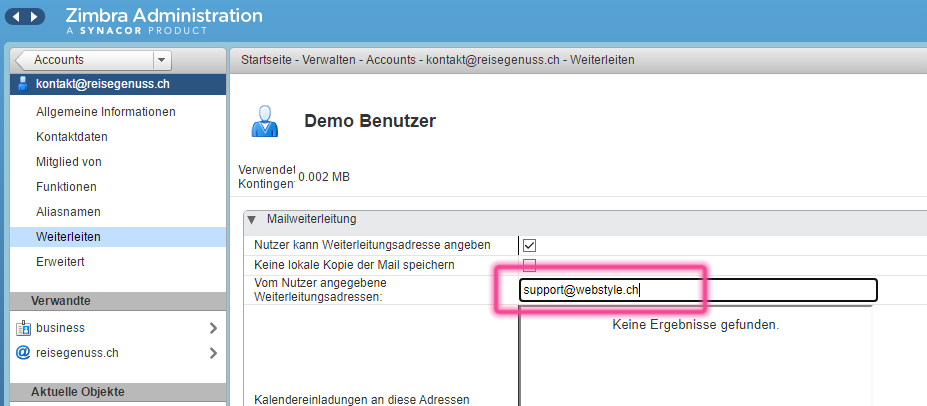
E-Mail Alias einrichten
E-Mail-Alias
Unter einem E-Mail-Alias versteht man eine Mail-Weiterleitung innerhalb der gleichen Domain.
- Beispiel: info@meinefirma.ch leitet weiter auf admin@meinefirma.ch.
Dazu klickt man im Menü auf Verwalten und anschliessend auf Aliasnamen. Oben rechts können Sie nun über das "Zahnrad" auf Neu klicken und so eine neue Weiterleitung einrichten (oder bestehende Weiterleitungen löschen und konfigurieren).
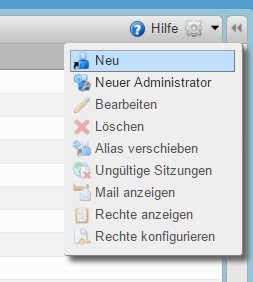
Domain-Alias
Unter einem Domain-Alias versteht man die Weiterleitung einer ganzen Domain.
- Beispiel: meinefirma.com wird als Alias-Domain von meinefirma.ch eingerichtet resp. meinefirma.com wird automatisch auf meinefirma.ch weitergeleitet und somit werden alle E-Mails, welche an eine E-Mailadresse von meinefirma.com (z.B. info@meinefirma.com und finanzen@meinefirma.com) gesendet werden, automatisch an die gleichnamige E-Mailadresse der Domain meinefirma.ch (z.B. info@meinefirma.ch und finanzen@meinefirma.ch) gesendet.
Eine Domain-Alias können Sie nicht selber einrichten, wenden Sie sich dazu an unseren Support .
Artikel aktualisiert am 01.12.2022
